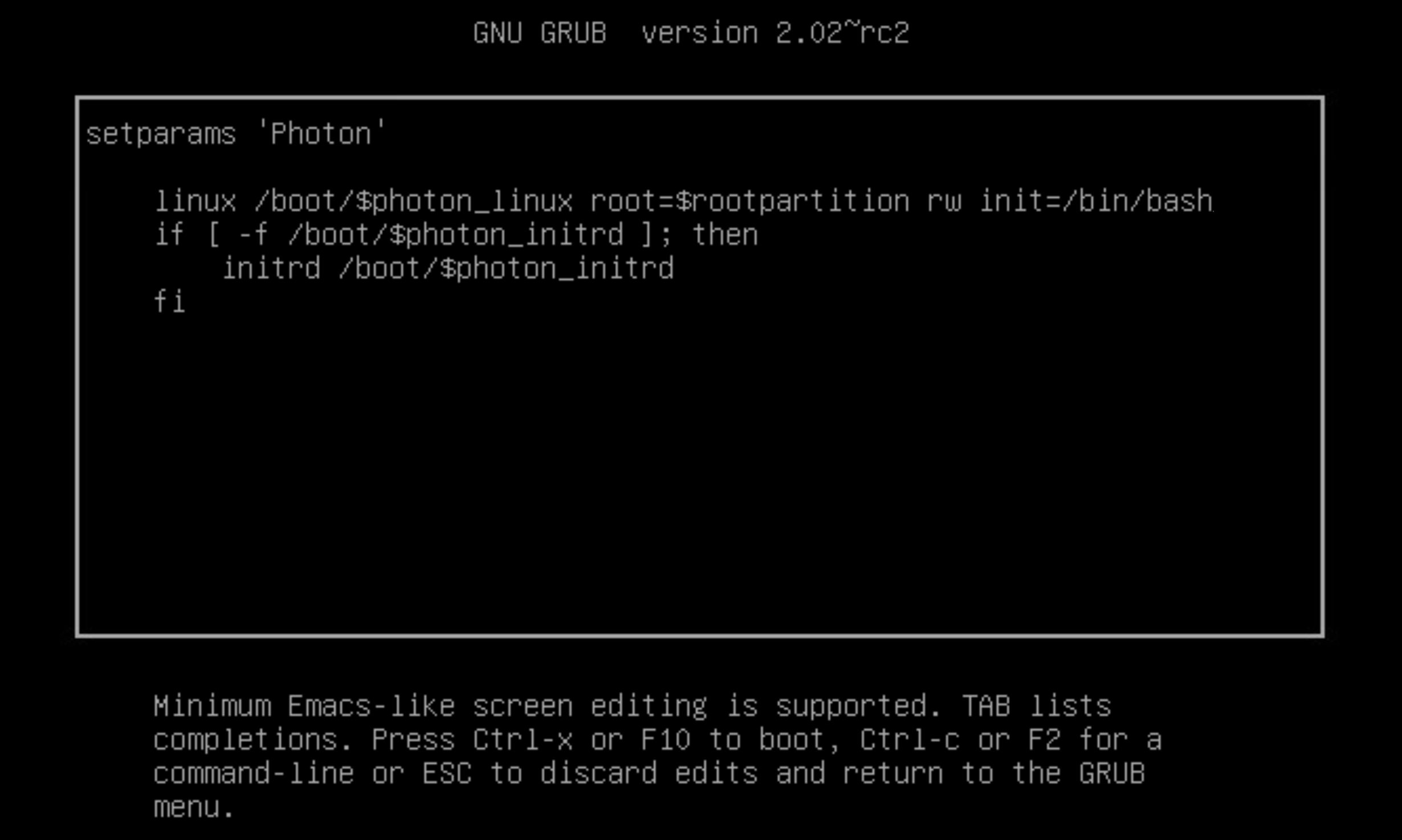如果您使用正確的使用者名稱和密碼,以根使用者身分登入 Unified Access Gateway 主控台,但卻收到「Login incorrect」錯誤時,請檢查鍵盤對應問題,並重設根密碼。
發生登入錯誤的原因有以下幾種:
- 所使用的鍵盤並未根據 Unified Access Gateway 的鍵盤定義正確對應特定的密碼字元
- 密碼已過期。部署 OVA 檔案之後根密碼已過期 365 天。
- 在部署應用裝置時未正確設定密碼。這是舊版 Unified Access Gateway 的已知問題。
- 忘記密碼。
若要測試鍵盤的對應字元是否正確,請嘗試在「登入:」使用者名稱提示出現時輸入密碼。這可讓您檢視每個密碼字元,並找出解譯錯誤的字元。
若是其他原因,請重設應用裝置的根密碼。
備註: 若要重設根密碼,您必須:
- 擁有 vCenter 的登入存取權
- 知道 vCenter 的登入密碼
- 擁有存取應用裝置主控台的權限
如果您為應用裝置設定了 Grub 2 開機載入器功能表密碼,則需要在此程序中輸入該密碼。